카카오톡 캘린더로 기념일 알림 꼼꼼하게 설정하기
생일이나 커플 첫 만남, 백일, 1주년 등의 기념일 알림 어플로 어떤 것을 사용하고 계신가요? 카카오톡 사용자라면 별도의 앱 필요 없이 카카오톡 캘린더로 편하게 이용하실 수 있습니다. 설치도 필요 없고 바로 카톡과 연결해서 공유도 가능하기 때문에 아주 편리하게 기념일 알림을 설정하실 수 있습니다.
카카오톡 캘린더 기념일 알림 설정하기
카카오톡 캘린더로 기념일 설정하는 방법입니다.
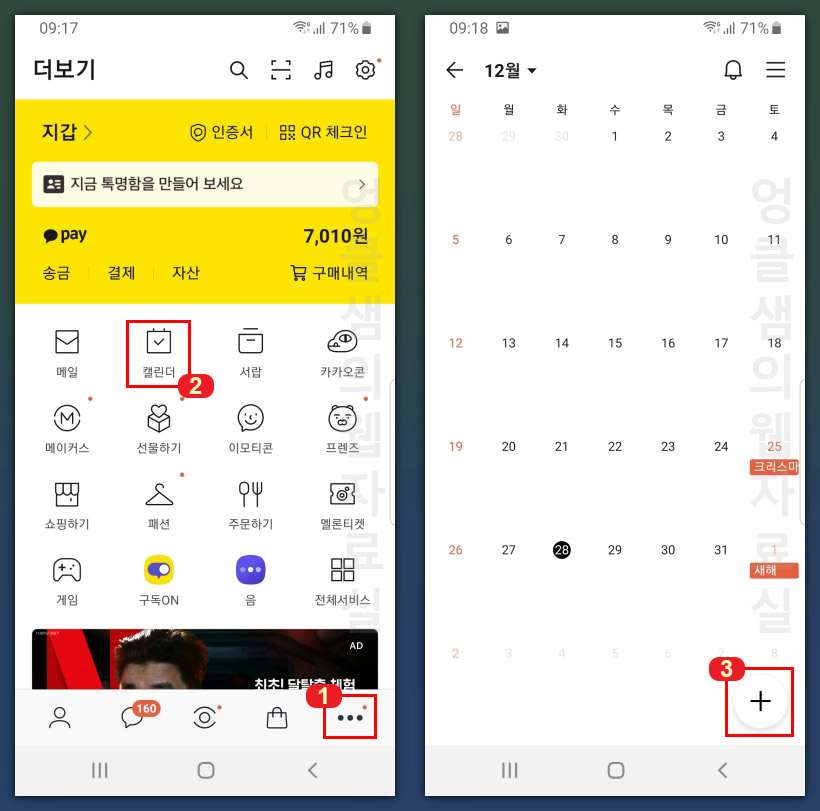
카카오톡에서 1번 더보기 클릭 후 캘린더를 클릭합니다. 캘린더 화면에서 +버튼을 눌러 일정을 추가해 줍니다.
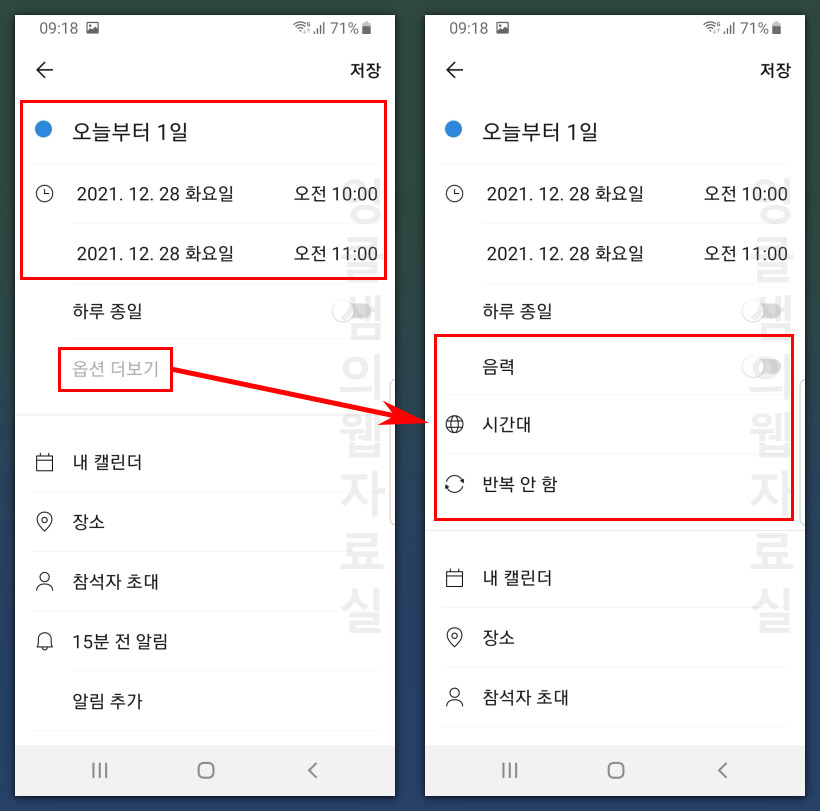
먼저 제일 상단에 일정 제목과 날짜, 시간을 지정해 주세요. 옵션 더보기를 클릭하면 음력 설정과 해외 시간대 설정이 가능합니다.
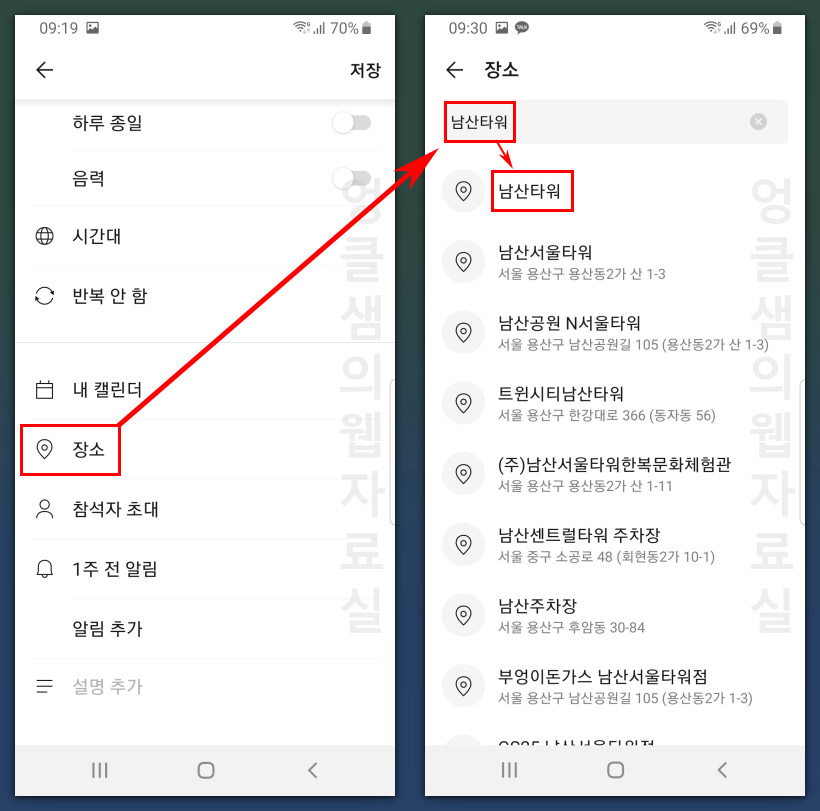
장소를 클릭해서 의미있는 장소를 입력하실 수 있습니다.
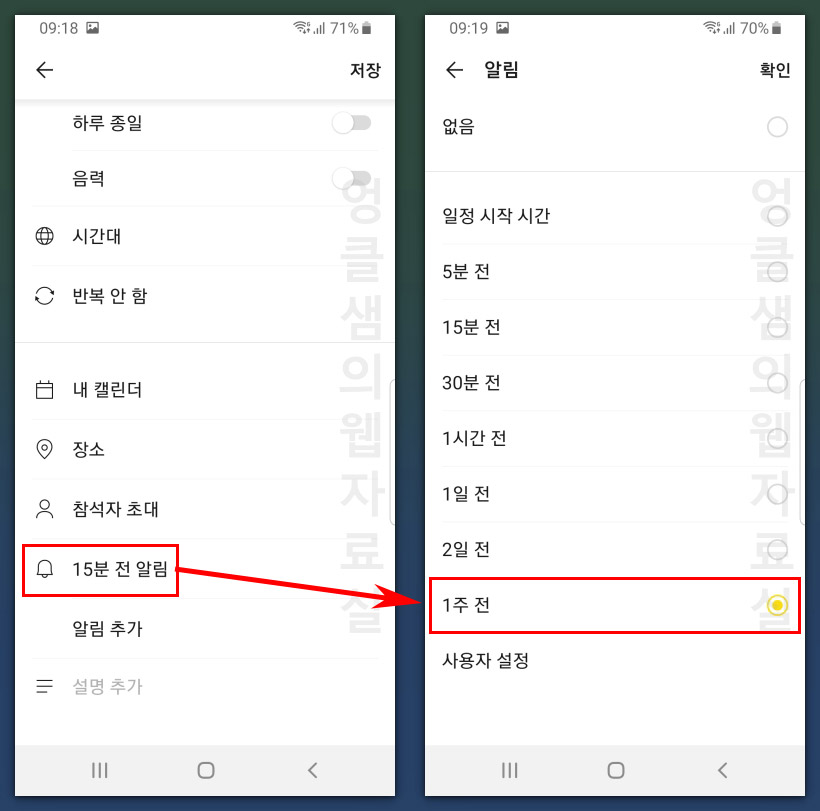
15분 전 알림을 클릭하면 알림 시간 설정을 할 수 있는데 최대 1주일 전까지 설정이 가능합니다. (맨 아래에 있는 "사용자 설정"으로는 최대 4주 전까지 설정하실 수 있습니다.)
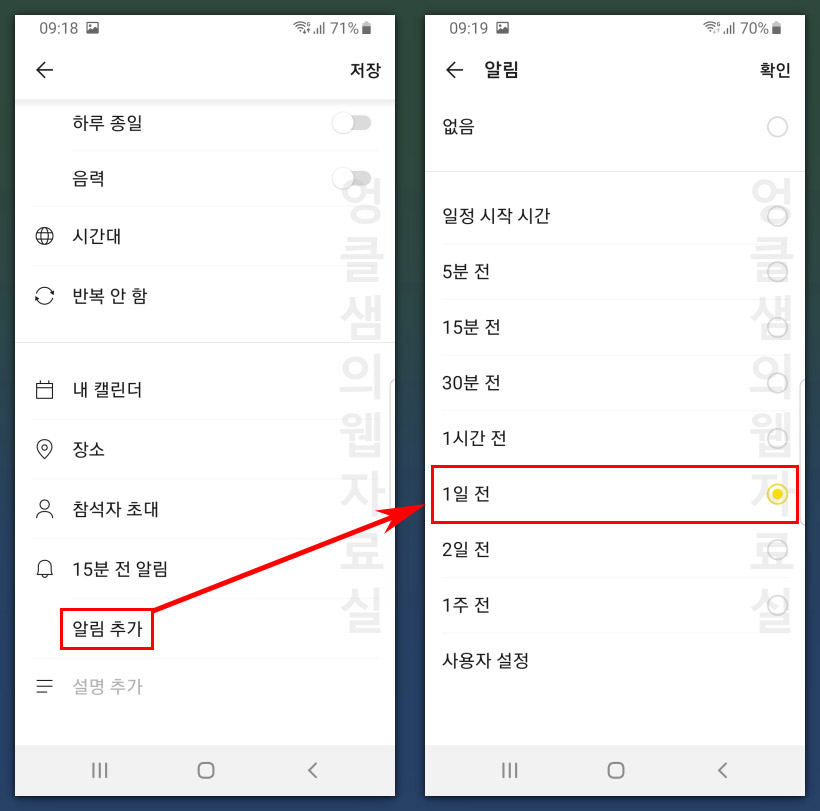
알림 추가는 기본 알림 외에 추가 알림 설정입니다. 혹시나 기념일을 잊어버릴까봐 걱정이신 분들은 추가 알림을 설정해 보세요.
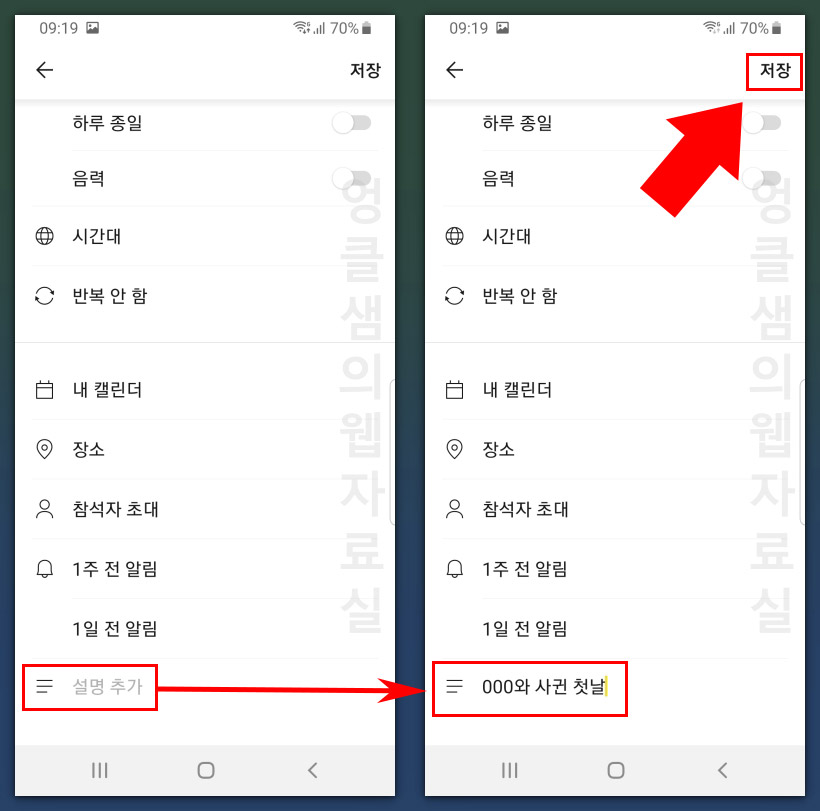
설명 추가란에 구체적인 기념일 설명을 적어놓으시면 파악하시기 편하실겁니다. 마무리로 저장 버튼을 눌러 주세요.
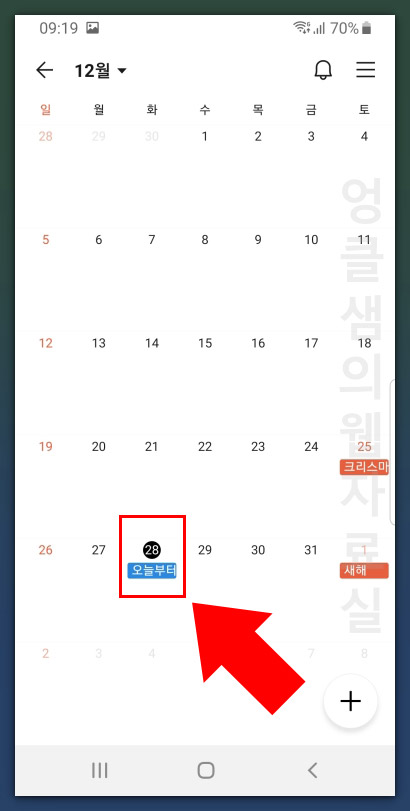
그러면 카카오톡 캘린더에 기념일이 등록되며 설정한 알림에 따라 카카오톡으로 알림 메시지가 표시됩니다.
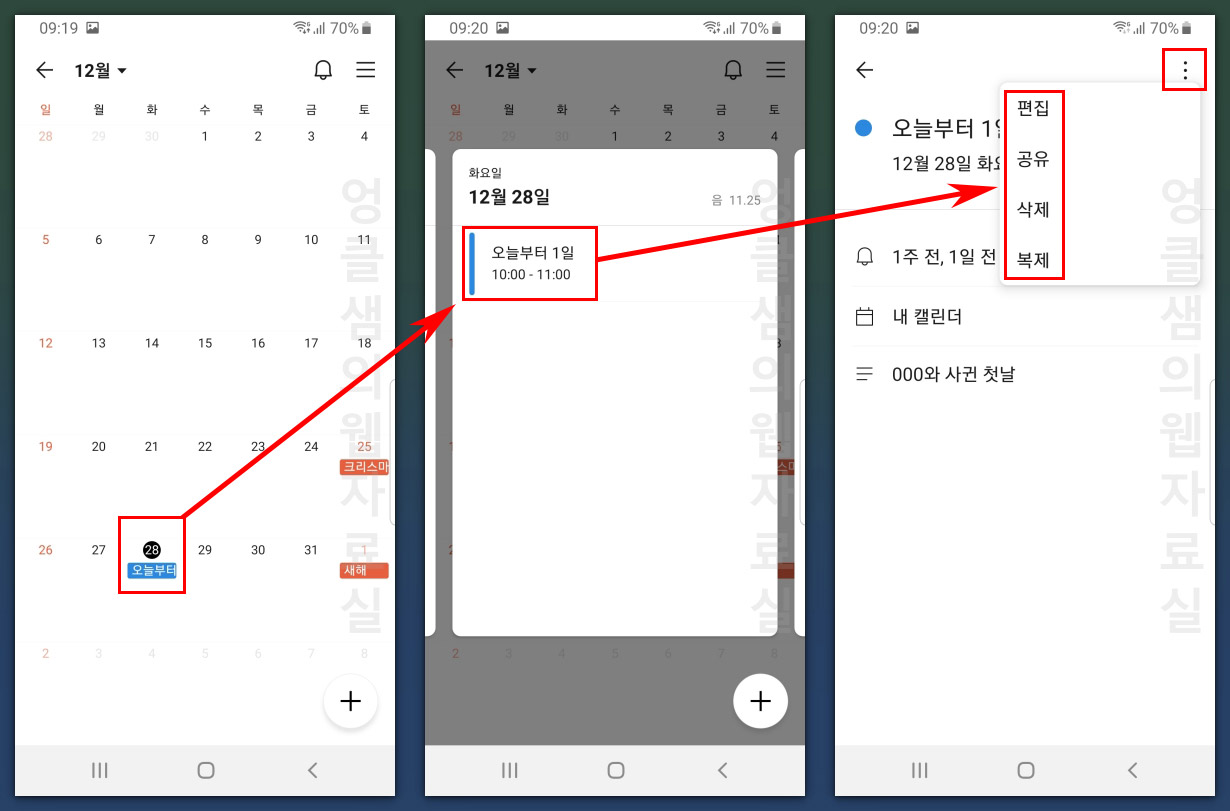
등록한 기념일 삭제 및 수정 방법입니다. 날짜를 클릭하고 기념일 정보를 클릭합니다. 기념일 상세 정보가 나오면 오른쪽 위 점 세 개 더보기 버튼을 클릭해서 편집(수정), 공유, 삭제, 복제를 하실 수 있습니다.
추가로 카카오톡 캘린더는 공유도 가능한데 다른 사람과 내 일정을 같이 보는 것입니다. 연인이 같이 보면서 기념일을 챙기시려면 공유해서 사용하시면 되고 서프라이즈로 혼자 챙겨주시려면 혼자 사용하시면 됩니다.





댓글